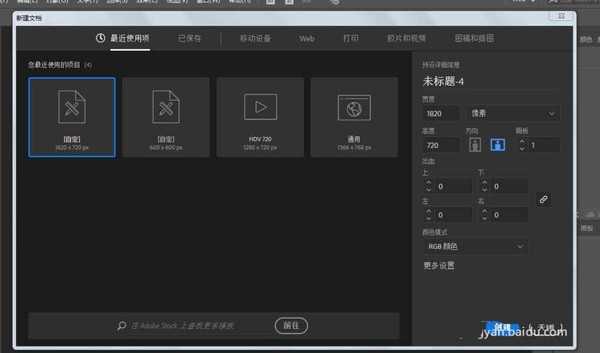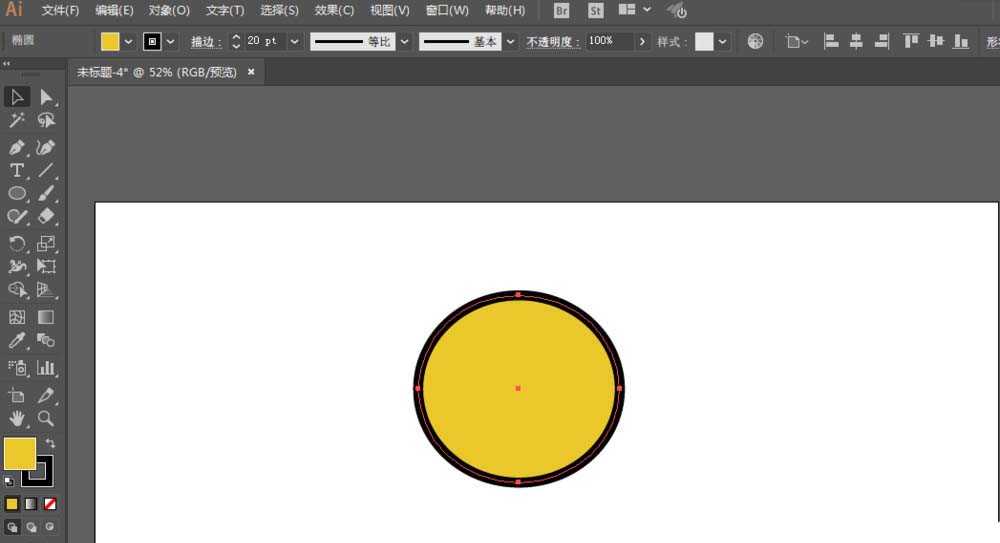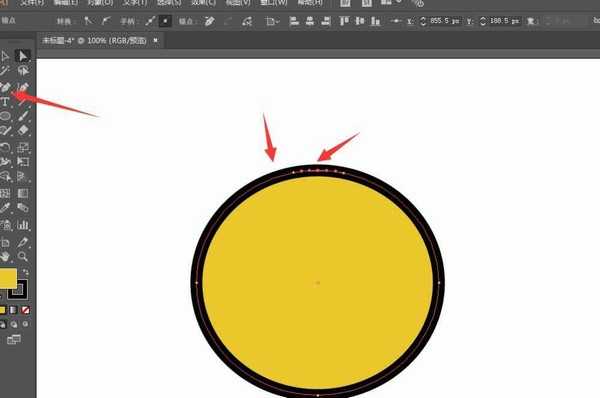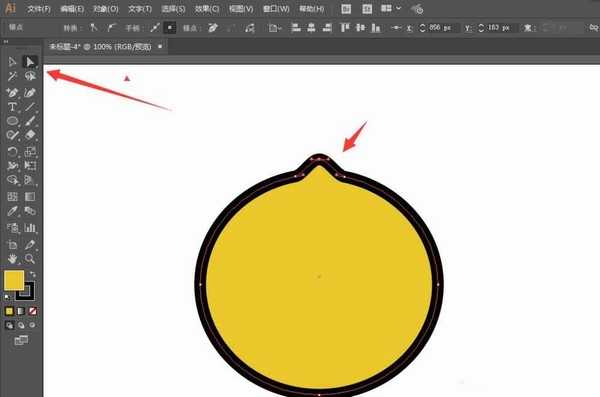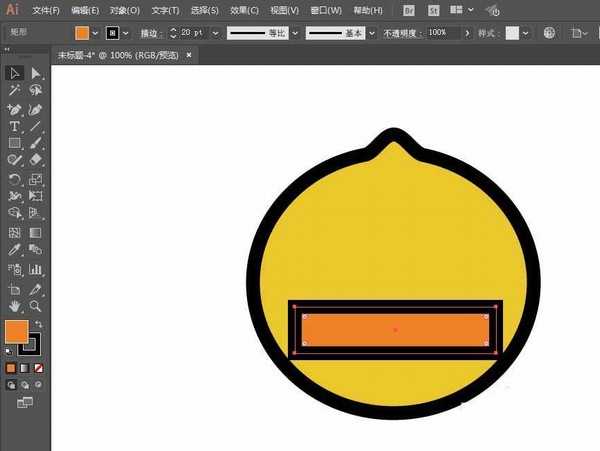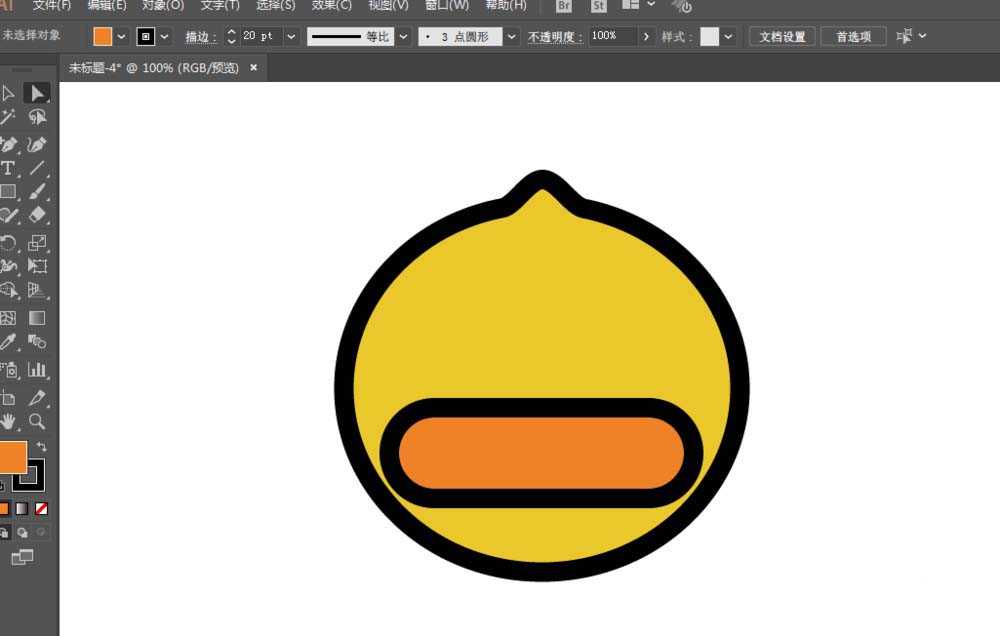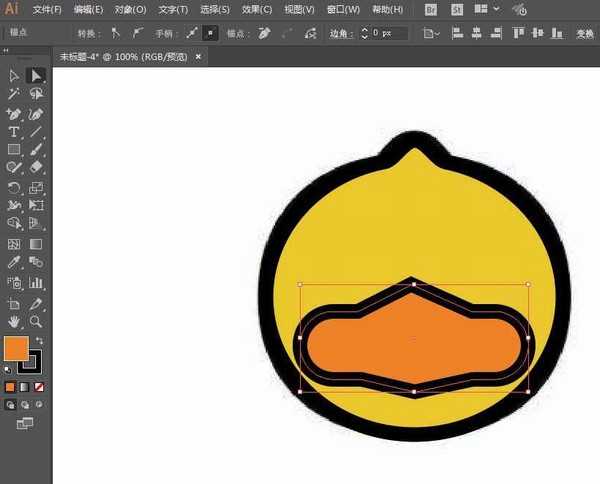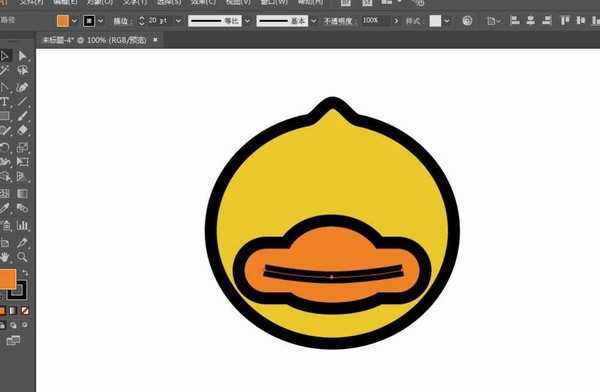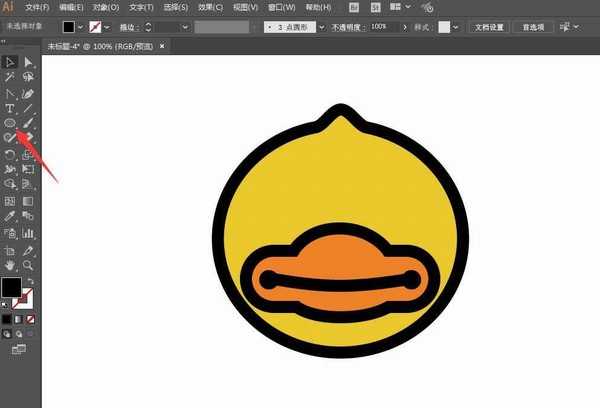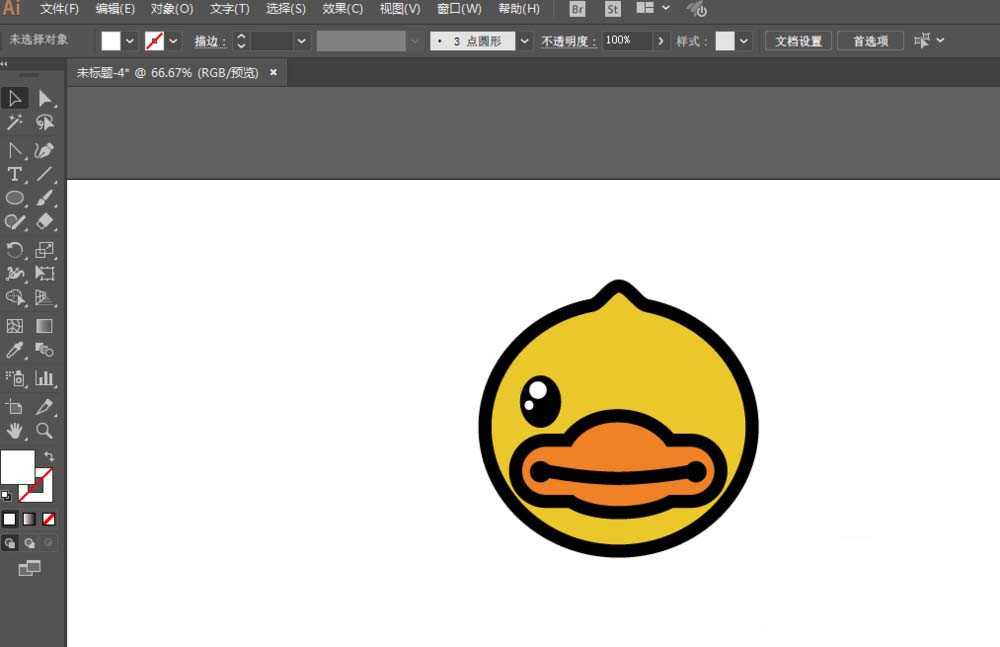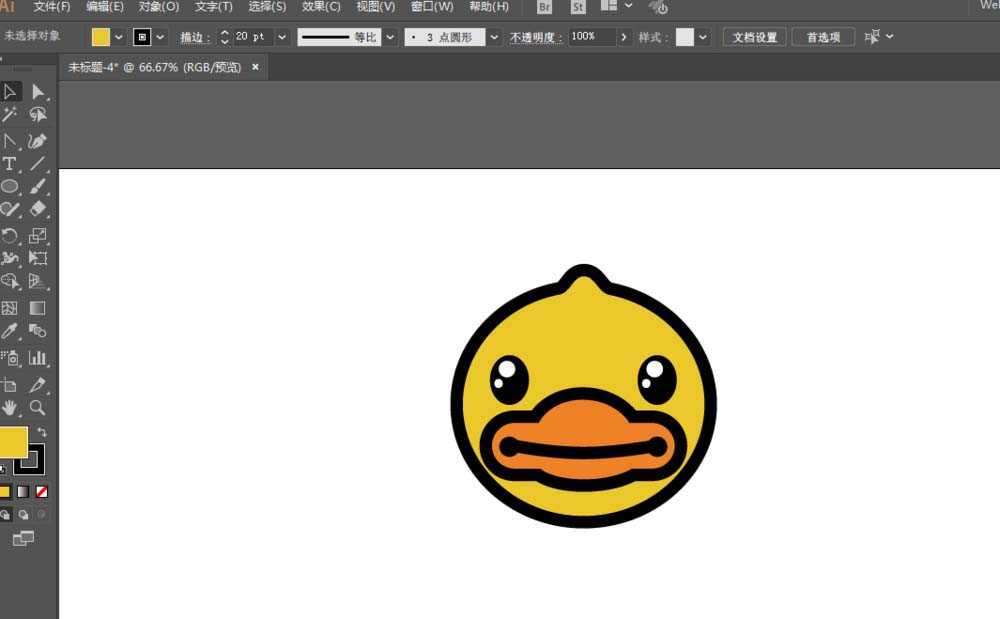杰网资源 Design By www.escxy.com
ai中想要画B DUCK图标,该怎么画呢?下面我们就来看看详细的教程。
- 软件名称:
- Adobe Illustrator CC 2018 (AI) 中文安装版 64位
- 软件大小:
- 2GB
- 更新时间:
- 2017-10-20立即下载
1、新建一个1820*720,颜色模式RGB的文档。
2、椭圆工具绘制圆形,填充颜色,增加描边。
3、添加锚点,调整锚点位置。
4、矩形工具绘制嘴巴,配合锚点工具。
5、嘴唇用钢笔工具绘制,圆头端点即可。
6、椭圆工具绘制圆形的眼睛,填充不同的颜色即可。
以上就是ai画BDUCK图标的教程,希望大家喜欢,请继续关注。
相关推荐:
ai怎么画hellokitty头像?
ai怎么画卡通小黄鸭头像LOGO?
ai怎么画水彩效果的小女孩头像?
标签:
ai,BDUCK,头像
杰网资源 Design By www.escxy.com
广告合作:本站广告合作请联系QQ:858582 申请时备注:广告合作(否则不回)
免责声明:本站文章均来自网站采集或用户投稿,网站不提供任何软件下载或自行开发的软件! 如有用户或公司发现本站内容信息存在侵权行为,请邮件告知! 858582#qq.com
免责声明:本站文章均来自网站采集或用户投稿,网站不提供任何软件下载或自行开发的软件! 如有用户或公司发现本站内容信息存在侵权行为,请邮件告知! 858582#qq.com
杰网资源 Design By www.escxy.com
暂无评论...
最新文章
友情链接
杰网资源 Design By www.escxy.com